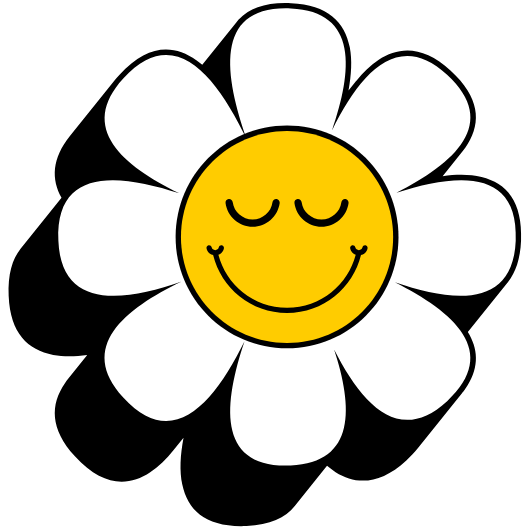음악 감상에 푹 빠져있거나 중요한 통화에 집중하고 있는데, 갑자기 “띠링” 소리와 함께 갤럭시 버즈3 프로의 전원이 꺼져버린 경험, 있으신가요? 급하게 나가야 하는데 이어버드 배터리가 거의 없어 당황했던 순간도 한 번쯤은 있으셨을 겁니다. 이처럼 무선 이어폰의 배터리 잔량은 우리의 일상에 생각보다 큰 영향을 미칩니다. 더 이상 배터리 때문에 중요한 순간을 놓치지 않도록, 오늘은 갤럭시 버즈3 프로의 배터리 잔량을 확인하는 4가지 방법을 쉽고 자세하게 알려드리겠습니다.
핵심만 콕 집어보는 배터리 잔량 확인법
- Galaxy Wearable 앱: 가장 정확하고 상세한 배터리 정보를 제공하며, 다양한 기능 설정까지 가능합니다.
- 위젯 및 팝업 창: 스마트폰 홈 화면이나 케이스를 여는 것만으로 빠르고 간편하게 배터리 상태를 확인할 수 있습니다.
- 충전 케이스 LED: 스마트폰 없이도 케이스의 ‘블레이드 라이트’ 색상으로 배터리 상태를 직관적으로 파악할 수 있습니다.
- PC 연결: 노트북이나 PC에 연결했을 때도 전용 프로그램을 통해 배터리 잔량을 확인할 수 있습니다.
가장 정확하고 스마트한 방법, Galaxy Wearable 앱 활용하기
갤럭시 버즈3 프로의 모든 기능을 제어하고 상태를 확인하는 가장 확실한 방법은 바로 ‘Galaxy Wearable(갤럭시 웨어러블)’ 앱을 이용하는 것입니다. 삼성 갤럭시 스마트폰 사용자라면 기본적으로 설치되어 있지만, 없다면 Galaxy Store나 Google Play Store에서 쉽게 다운로드할 수 있습니다.
한눈에 확인하는 배터리 상태
Galaxy Wearable 앱을 실행하고 갤럭시 버즈3 프로가 스마트폰과 정상적으로 페어링 및 연결되어 있다면, 앱 상단에서 좌우 이어버드와 충전 케이스 각각의 배터리 잔량을 퍼센트(%) 단위로 매우 정확하게 확인할 수 있습니다. 케이스의 배터리 잔량은 이어버드 한쪽이라도 케이스 내부에 들어있을 때 표시됩니다. 이는 무선 충전 중이거나 외부 활동 중 남은 사용 시간을 예측할 때 매우 유용합니다.
배터리 확인을 넘어선 다양한 기능 설정
Galaxy Wearable 앱은 단순한 배터리 확인 도구가 아닙니다. 갤럭시 버즈3 프로의 핵심 기능들을 내 마음대로 설정할 수 있는 컨트롤 타워 역할을 합니다.
- 소음 제어 설정: 강력한 ‘액티브 노이즈 컨트롤(ANC)’ 기능을 켜거나 끄고, 외부 소리를 얼마나 들을지 단계별로 조절하는 ‘주변 소리 듣기’ 모드를 설정할 수 있습니다.
- 이퀄라이저(EQ) 조정: 기본, 저음 강조, 풍성한 등 다양한 이퀄라이저 프리셋을 통해 내가 좋아하는 음악 장르에 맞는 최적의 음질을 찾을 수 있습니다.
- 터치 컨트롤 맞춤 설정: 이어버드를 터치했을 때 어떤 기능이 실행될지 사용자가 직접 지정할 수 있습니다. 예를 들어, 길게 누르기로 빅스비(Bixby) 음성 명령을 호출하거나 음량 조절 기능으로 변경하는 것이 가능합니다.
- 펌웨어 업데이트: 삼성은 정기적으로 펌웨어 업데이트를 통해 새로운 기능을 추가하고, 통화 품질이나 연결 안정성 문제를 개선합니다. 앱을 통해 항상 최신 상태의 펌웨어를 유지하는 것이 중요합니다.
가장 빠르고 간편한 방법, 팝업 창과 위젯
매번 앱을 실행하는 것이 번거롭게 느껴진다면, 더 빠르고 직관적인 방법이 있습니다. 바로 팝업 창과 홈 화면 위젯을 활용하는 것입니다.
케이스만 열면 바로 확인, 팝업 창
갤럭시 스마트폰이나 태블릿 근처에서 버즈3 프로 충전 케이스의 뚜껑을 열면, 화면에 자동으로 팝업 창이 나타나면서 각 이어버드와 케이스의 배터리 잔량을 즉시 보여줍니다. 이는 가장 빠르고 간편하게 배터리 상태를 확인할 수 있는 방법으로, 외출 직전이나 이동 중에 유용합니다.
언제나 내 눈앞에, 홈 화면 위젯
스마트폰 홈 화면에 갤럭시 버즈3 프로 위젯을 추가해두면 앱을 실행하거나 케이스를 열지 않고도 언제든지 배터리 잔량을 확인할 수 있습니다. 위젯을 설정하는 방법은 간단합니다.
- 홈 화면의 빈 공간을 길게 누릅니다.
- 하단에 나타나는 ‘위젯’ 메뉴를 선택합니다.
- ‘Galaxy Buds3 Pro’ 위젯을 찾아 원하는 스타일을 선택하여 홈 화면에 추가합니다.
위젯을 통해 배터리 잔량 확인은 물론, 노이즈 캔슬링 모드 변경이나 터치 컨트롤 잠금 같은 간단한 설정도 바로 변경할 수 있어 편리합니다.
스마트폰이 없을 때, 충전 케이스와 PC로 확인하기
스마트폰이 주변에 없거나 다른 기기에 연결해 사용해야 할 때도 배터리 상태를 확인할 방법이 있습니다.
색상으로 말하는 블레이드 라이트
갤럭시 버즈3 프로 충전 케이스 전면에는 ‘블레이드 라이트’라고 불리는 LED 표시등이 있습니다. 이 표시등의 색상을 통해 케이스와 이어버드의 충전 상태 및 배터리 잔량을 대략적으로 파악할 수 있습니다.
| LED 색상 | 배터리 상태 |
|---|---|
| 녹색 | 충전이 완료되었거나 배터리 잔량이 60% 이상일 때 |
| 노란색 | 배터리 잔량이 30% ~ 60% 사이일 때 |
| 빨간색 | 충전 중이거나 배터리 잔량이 30% 미만일 때 |
| 빨간색 깜빡임 | 충전 오류가 발생했거나 배터리 잔량이 10% 미만일 때 |
케이스 뚜껑을 닫으면 케이스 자체의 배터리 상태를, 뚜껑을 열고 이어버드가 안에 있을 때는 이어버드의 배터리 상태를(더 낮은 쪽 기준) 표시해 줍니다.
노트북 및 PC 연결 시 확인법
노트북이나 PC에 블루투스로 연결하여 사용할 때도 배터리 잔량을 확인할 수 있습니다. Windows 설정의 ‘Bluetooth 및 장치’ 메뉴에서 연결된 버즈3 프로의 배터리 잔량이 표시되기도 하며, 보다 정확한 확인과 펌웨어 업데이트 등을 위해서는 삼성에서 제공하는 ‘Galaxy Buds’ PC 앱을 설치하는 것을 추천합니다. 이 앱을 사용하면 PC에서도 웨어러블 앱과 유사한 수준의 정보 확인 및 설정이 가능합니다.
배터리 수명 연장 및 기타 유용한 꿀팁
배터리 잔량을 자주 확인하는 것도 중요하지만, 배터리 자체의 수명을 늘리고 버즈3 프로를 더욱 효과적으로 사용하는 것도 중요합니다.
배터리 수명 늘리는 소소한 습관
갤럭시 버즈3 프로의 배터리 수명을 조금이라도 더 오래 유지하고 싶다면 몇 가지 팁이 있습니다. 액티브 노이즈 캔슬링이나 주변 소리 듣기 기능은 배터리 소모가 많으므로, 조용한 환경에서는 해당 기능을 꺼두는 것이 좋습니다. 사용하지 않을 때는 이어버드를 충전 케이스에 보관하는 습관을 들이는 것이 좋으며, 이는 분실 방지에도 도움이 됩니다. 또한, 정기적인 펌웨어 업데이트는 배터리 사용 효율을 개선하는 경우가 많으니 항상 최신 상태를 유지해주세요.
혹시 모를 분실에 대비하는 ‘내 이어버드 찾기’
한쪽 이어버드를 어디에 뒀는지 기억나지 않을 때 ‘내 이어버드 찾기(Find My Earbuds)’ 기능은 매우 유용합니다. Galaxy Wearable 앱이나 SmartThings 앱에서 이 기능을 실행하면, 이어버드에서 점점 커지는 소리가 나서 쉽게 위치를 찾을 수 있도록 도와줍니다. 만약 블루투스 연결이 끊어진 상태라면 마지막으로 연결되었던 위치를 지도에 표시해주어 위치 추적에도 도움을 줍니다.
최상의 경험을 위한 연결 및 사운드 관리
간혹 연결 끊김 현상이나 한쪽 안들림 같은 연결 오류가 발생할 수 있습니다. 이럴 때는 블루투스 연결을 해제했다가 다시 페어링하거나, 문제가 지속되면 기기 초기화를 통해 문제를 해결할 수 있습니다. 갤럭시 스마트폰, 태블릿, 워치 등 여러 삼성 기기를 사용하는 경우, ‘자동 전환(오토 스위치)’ 기능 덕분에 영상 시청 중 전화가 오면 자동으로 스마트폰에 연결되는 등 편리한 사용이 가능합니다. 또한, 최상의 음질과 통화 품질, 그리고 노이즈 캔슬링 효과를 위해서는 자신의 귀에 맞는 사이즈의 이어팁을 선택하고 올바른 착용법을 숙지하는 것이 매우 중요합니다.